Dans le monde de l'animation 3D, rien n'est plus frustrant que de rencontrer une erreur inattendue. En particulier, l'interpolation spatiale peut parfois poser un casse-tête dans After Effects. Tu as tout fait correctement, mais l'animation ne fonctionne pas comme prévu. Ce guide t'aidera à comprendre ce qui se passe en coulisses et comment ajuster efficacement l'interpolation spatiale afin d'éviter des effets indésirables.
Principales conclusions
- L'interpolation spatiale dans After Effects peut entraîner des mouvements étranges si les keyframes ne sont pas correctement positionnés.
- Comprendre les courbes de Bézier et leur influence sur l'animation peut t'aider à créer des mouvements plus fluides.
- En modifiant les types d'interpolation, tu peux contrôler avec précision le mouvement des objets.
Guide étape par étape
Commence par configurer ta scène dans After Effects. Place un titre devant la caméra que tu souhaites animer par la suite.
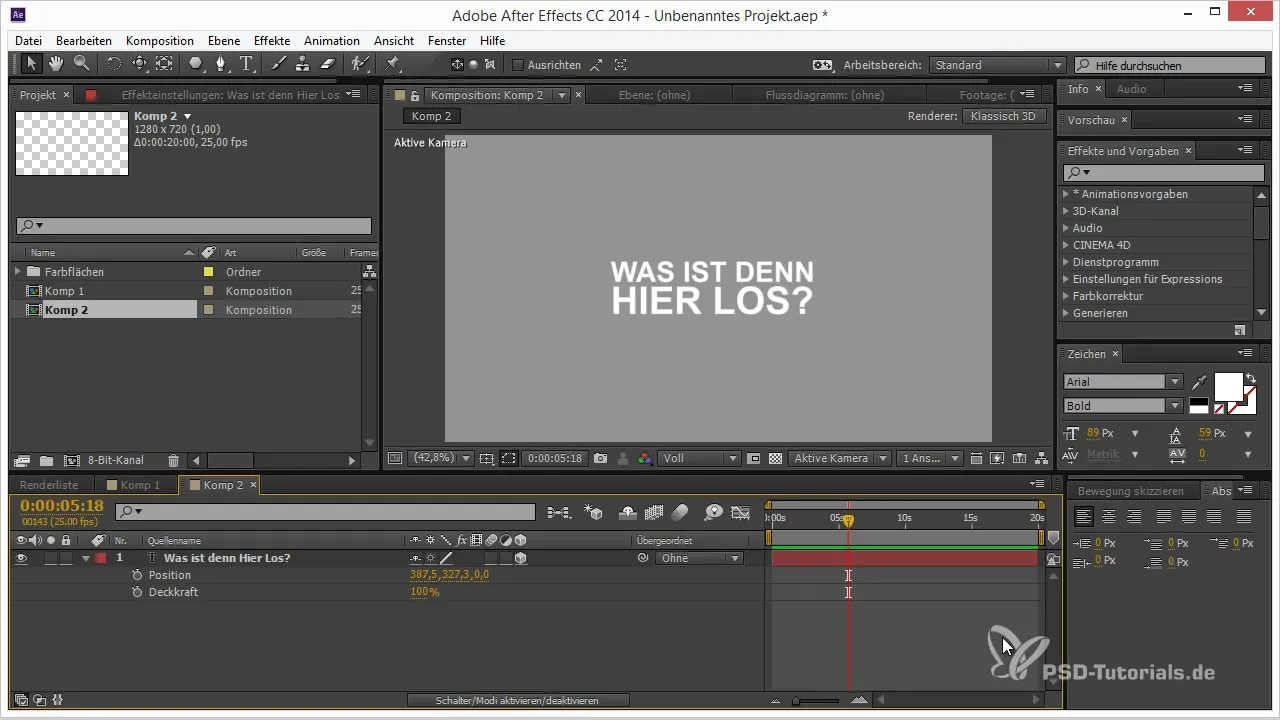
Pour créer une animation, commence par définir un keyframe pour le titre, en le maintenant à sa position de départ. Déplace ensuite la timeline d'environ 20 frames vers l'avant pour ajouter un deuxième keyframe, où le titre est déplacé plus près de la caméra.
Maintenant, tu souhaites ajouter un troisième keyframe. Déplace ton titre plus hors de l'image en le déplaçant nettement vers l'arrière. Il est important de travailler sur l'axe Z pour obtenir l'effet spatial désiré.
Une fois que tu as placé tous les keyframes, fais un aperçu RAM. Tu auras probablement des réactions surprises à l'égard du résultat. As-tu réussi à créer l'animation ? Ou y a-t-il un « rebond » indésirable dans le mouvement ?
En analysant visuellement les keyframes, tu te rendras compte qu'elles sont probablement interpolées avec des courbes de Bézier. Cela peut entraîner des motifs de mouvement inattendus qui ne correspondent pas à ton souhait initial.

Pour mieux comprendre cela, examinons un simple exemple de mouvement 2D. Crée une petite boîte et déplace-la du point A au point B en ajoutant un deuxième et un troisième keyframe. Tu verras comment les courbes de Bézier arrondissent le mouvement.
Pour clarifier : si tu déplaces les keyframes en ligne droite, tu verras un mouvement en zigzag au lieu d’un mouvement fluide. Par défaut, After Effects est configuré pour utiliser des courbes de Bézier pour les déplacements.
Si tu souhaites continuer à utiliser les courbes de Bézier, tu peux les ajuster. Sélectionne un keyframe et utilise la fonction « Interpolation des keyframes ». Change l’interpolation spatiale en interpolation linéaire : cela permettra de déplacer le titre plus uniformément d'un point à un autre, sans « rebonds ».
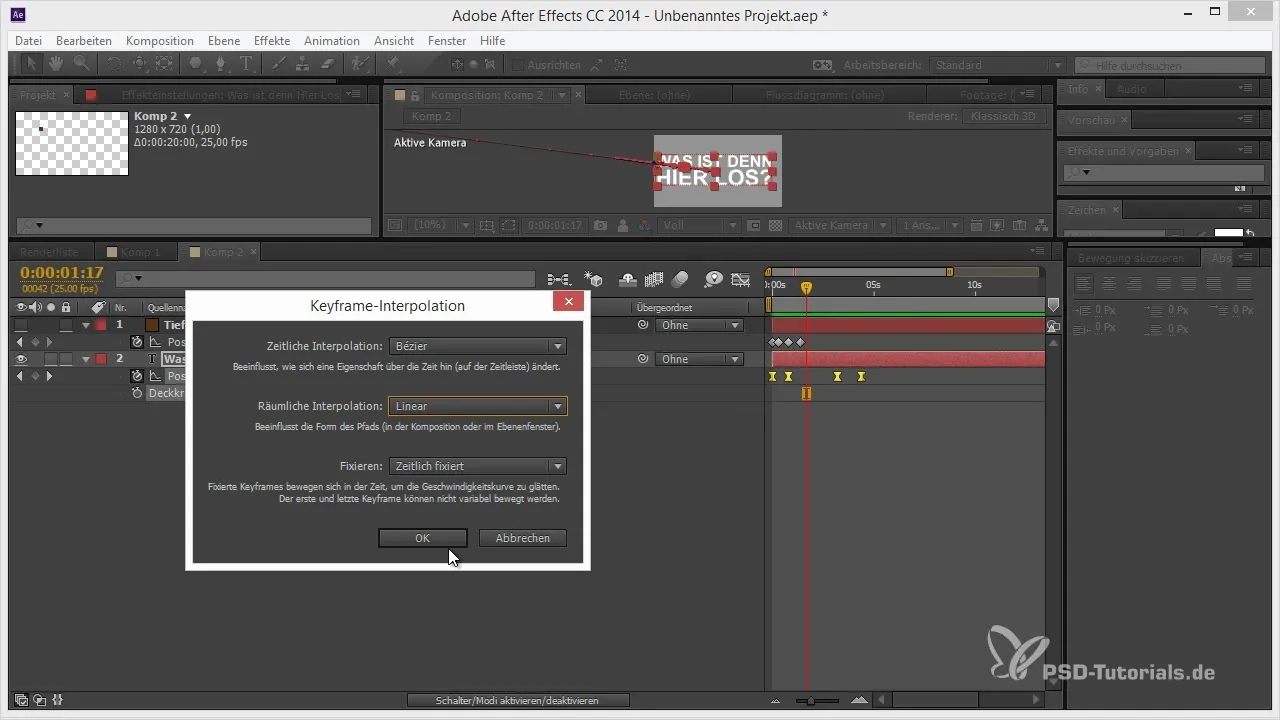
Avec l'aide de ce réglage, ton titre volera linéairement dans la direction souhaitée. Expérimente avec les types de keyframes. Utilise par exemple les « keyframes Auto-Bézier » pour obtenir une transition douce de la vitesse au milieu.
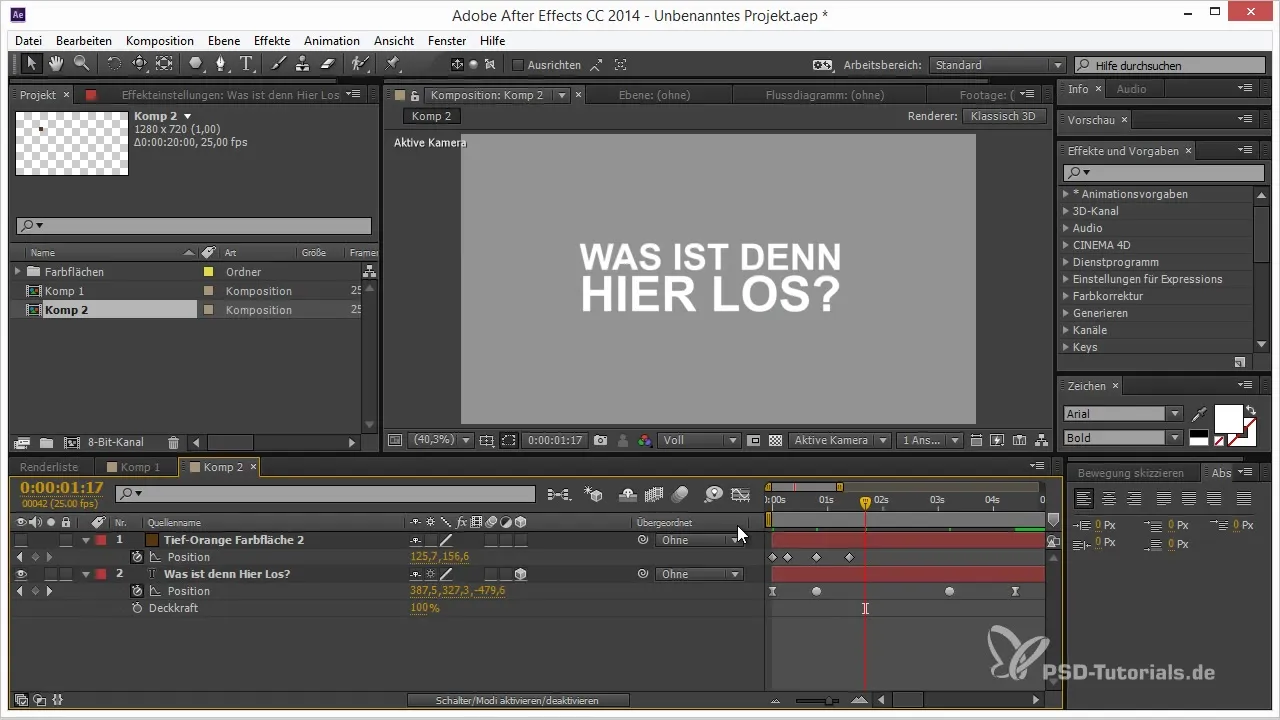
Pour obtenir une transition harmonieuse entre des mouvements rapides et lents, il peut être utile d’ajuster les tangentes pour les transitions.
Le bon réglage de ces paramètres peut avoir un grand impact sur le mouvement fluide de ton titre. En fonction de tes besoins spécifiques, l'interpolation linéaire peut être exactement ce dont tu as besoin.
Résumé – Interpolation spatiale dans After Effects : conseils et astuces pour des animations créatives
Avec ces connaissances sur l'interpolation spatiale et ses ajustements dans After Effects, tu peux éviter des effets indésirables comme des « rebonds » et obtenir un mouvement plus fluide de tes animations. Utilise les différents types d'interpolation et les options de keyframes pour affiner tes animations et obtenir des résultats créatifs.
Questions fréquentes
Qu'est-ce que l'interpolation spatiale dans After Effects ?L'interpolation spatiale détermine comment les positions des keyframes sont reliées dans l'espace 3D, ce qui influence les mouvements.
Comment puis-je éviter des mouvements indésirables dans mes animations ?En changeant l'interpolation spatiale en linéaire, tu peux t'assurer que le mouvement se fait rapidement et directement d'une position à une autre, sans sauts inattendus.
Quelles sont les courbes de Bézier et comment influencent-elles mes animations ?Les courbes de Bézier créent un mouvement arrondi, mais peuvent engendrer dans certaines situations un effet de « rebond » indésirable si le mouvement n'est pas correctement réglé.
Comment changer l'interpolation des keyframes dans After Effects ?Sélectionne les keyframes, fais un clic droit et va sur « Interpolation des keyframes » pour ajuster les paramètres.
Qu'est-ce que les keyframes Auto-Bézier ?Les keyframes Auto-Bézier permettent une transition douce de la vitesse entre deux keyframes, rendant le mouvement plus harmonieux.


